Grup pengembang MacPaw – nama besar dibalik Clean My Mac 3 – hari ini resmi merilis CleanMyDrive 2 bagi pengguna OS X. Aplikasi ini berfungsi untuk membantu kamu melakukan drive manager alias mengelola dan memantau kapasitas penyimpanan di komputer Mac atau media eksternal. Tim MakeMac sudah mencoba versi beta selama sepekan lalu dan di hari rilisnya ini, saya akan bagikan reviewnya untuk kamu. Yuk
Sepintas Tentang CleanMyDrive 2
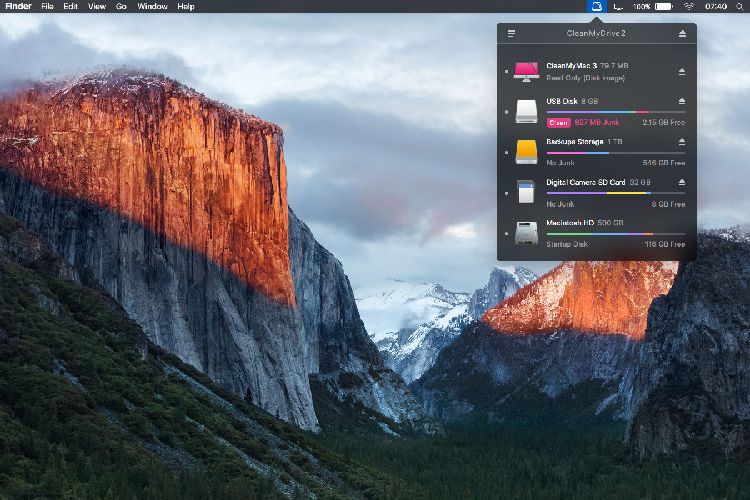
CleanMyDrive 2: Tampilan Manis, Fitur Lengkap & Kustomisasi
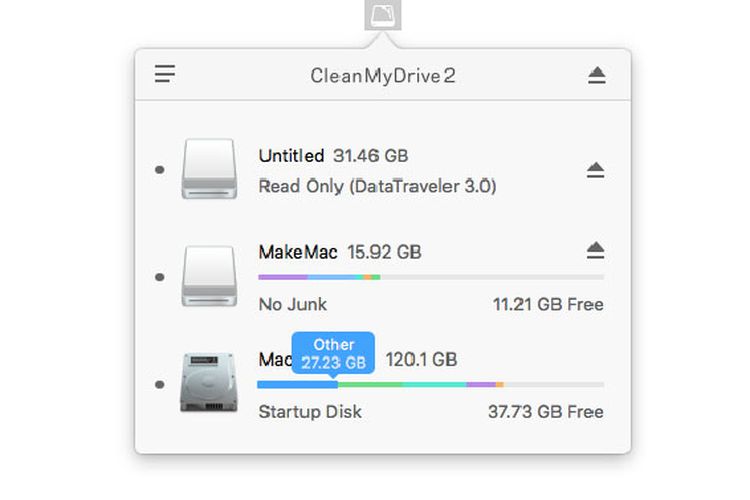
Oke lanjut ke fitur utama yang sangat membantu saya yaitu mode drag and drop untuk memindah data. Pengguna bisa menekan dan tahan dokumen gambar, PDF, musik dari Finder atau app Mail misal. Setelah itu seret pointer kamu ke CleanMyDrive 2 dan pilih media penyimpanan baru sebagai tempat menyalin dokumen. Animasi proses menyalin data juga dapat kamu lihat disini, membuat pengguna dapat menerima perkiraan waktu yang harus ditempuh untuk proses tersebut.

Di bagian ini pengguna bisa mengatur 3 hal yaitu General, Eject dan Hidden Disks untuk kamu yang tidak ingin menampilkan media penyimpanan tertentu di CleanMyDrive 2. Sedangkan untuk mode shortcut ada di bagian Eject untuk melakukan mode cabut semua media penyimpanan eksternal dengan cepat.
Baca Juga:
- CleanMyMac 3: Bersihkan & Pantau Sistem OS X Setiap Waktu
- Hider 2: Sembunyikan Data di Mac Kamu Dengan Cara Unik
Kustomisasi Ikon, Cara CleanMyDrive 2 Memperoleh Pendapatan
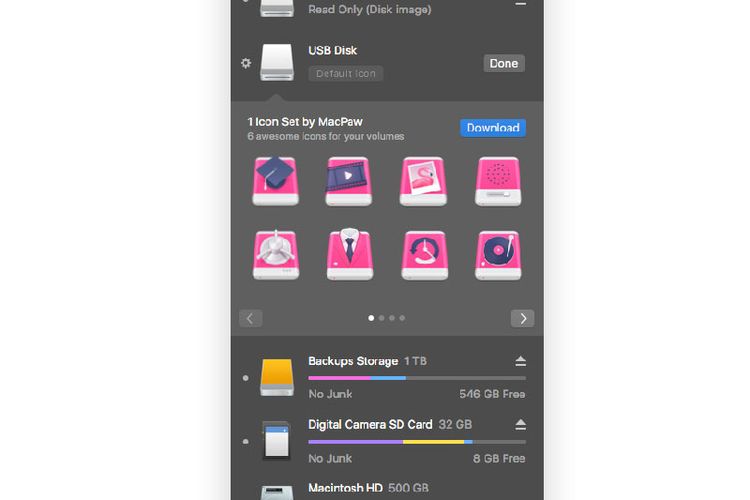
Mode ini dapat diakses dengan cara membuka CleanMyDrive 2, tekan ikon titik di samping lalu pilih Change Disk Icon. Setelah itu tekan tombol Buy untuk membeli icon pack yang sudah disiapkan. Mudah, cepat dan media penyimpanan kamu akan tampil lebih personal.
Buruan Unduh CleanMyDrive 2 Ya!
Saya sudah mencoba CleanMyDrive 2 sejak versi beta dan sangat mengandalkan aplikasi ini untuk beragam kegiatan. Seperti mengecek kapasitas penyimpanan di Flash Drive, menghapus Junk Files atau menyalin data dengan cepat. Tampilan yang sederhana, fitur lengkap dan mode kustomisasi shortcut adalah beberapa kelebihan CleanMyDrive 2. Buruan cobain dan dukung MacPaw dengan cara membeli icon pack ya!Download CleanMyDrive 2 · Harga: Gratis
Listen: Pemutar Musik Dengan Mode Gesture Untuk iOS
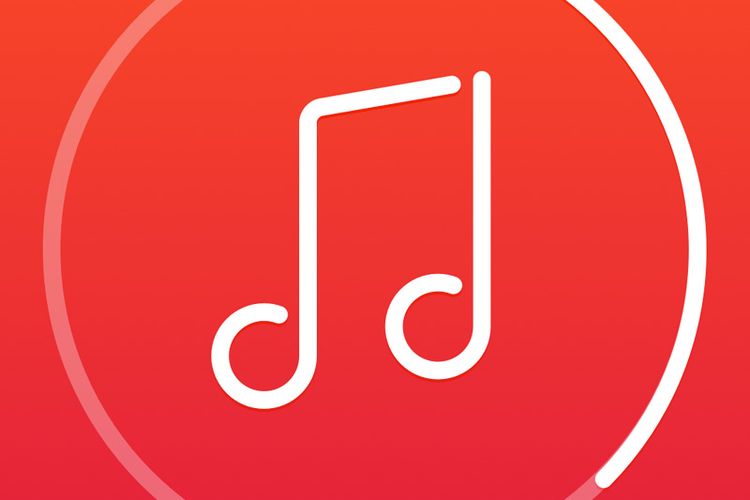
Akses juga MakeMac melalui MM Reader untuk iPhone
:blur(7):quality(50):quality(100)/photo/makemac/2017/11/iphone-x-makemac-1.jpg)
:blur(7):quality(50)/photo/makemac/2015/12/CleanMyDrive-2-a.jpg)














:blur(7):quality(50)/photo/2024/03/01/doorprize-majalah-bobo-edisi-ter-20240301024421.jpg)
:blur(7):quality(50)/photo/2024/02/27/majalah-bobo-edisi-terbatas-ke-3-20240227025718.jpg)
:blur(7):quality(50)/photo/2019/09/18/1914149125.jpg)
:blur(7):quality(50)/photo/makemac/2017/11/iphone-x-makemac-1.jpg)
:blur(7):quality(50)/photo/makemac/2017/11/iphone-x-makemac-1.jpg)